微信怎么删除好友怎么删除微信好友?以下内容主要是在电子数码产品中针对遇上怎么删除微信好友等问题,我们该怎么处理呢。下面一起来好好了解吧,希望能帮你解决到相关问题。
微信怎么删除好友怎么删除微信好友
1、打开微信
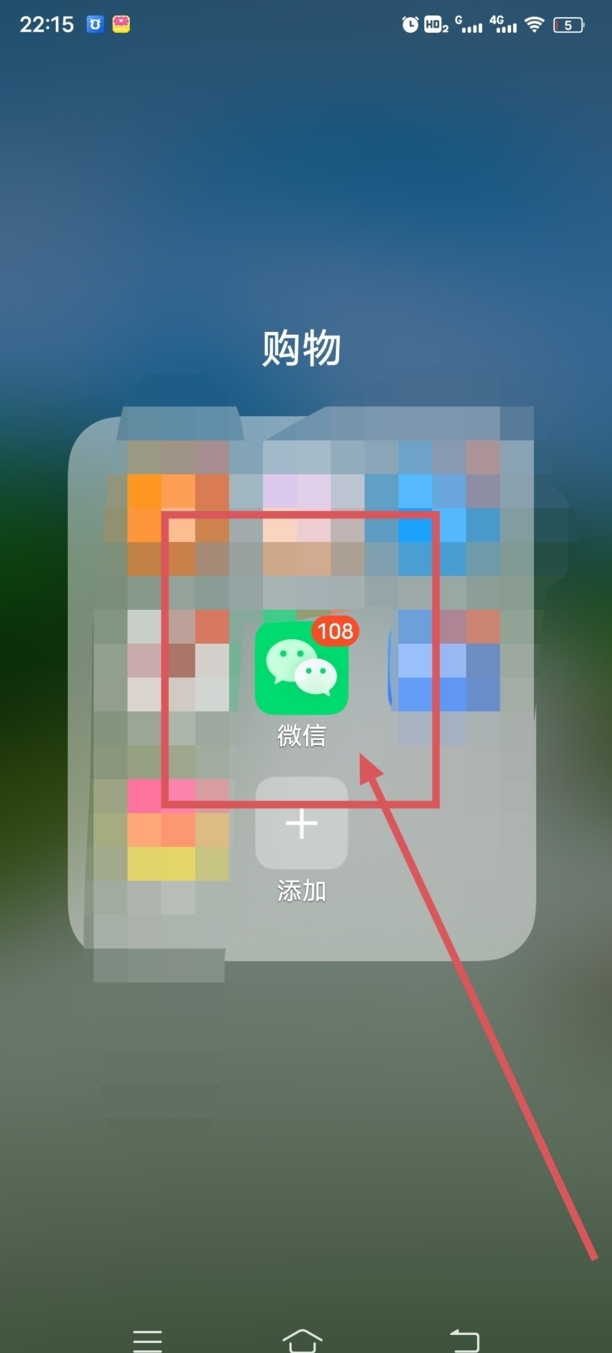
2、点击通讯录
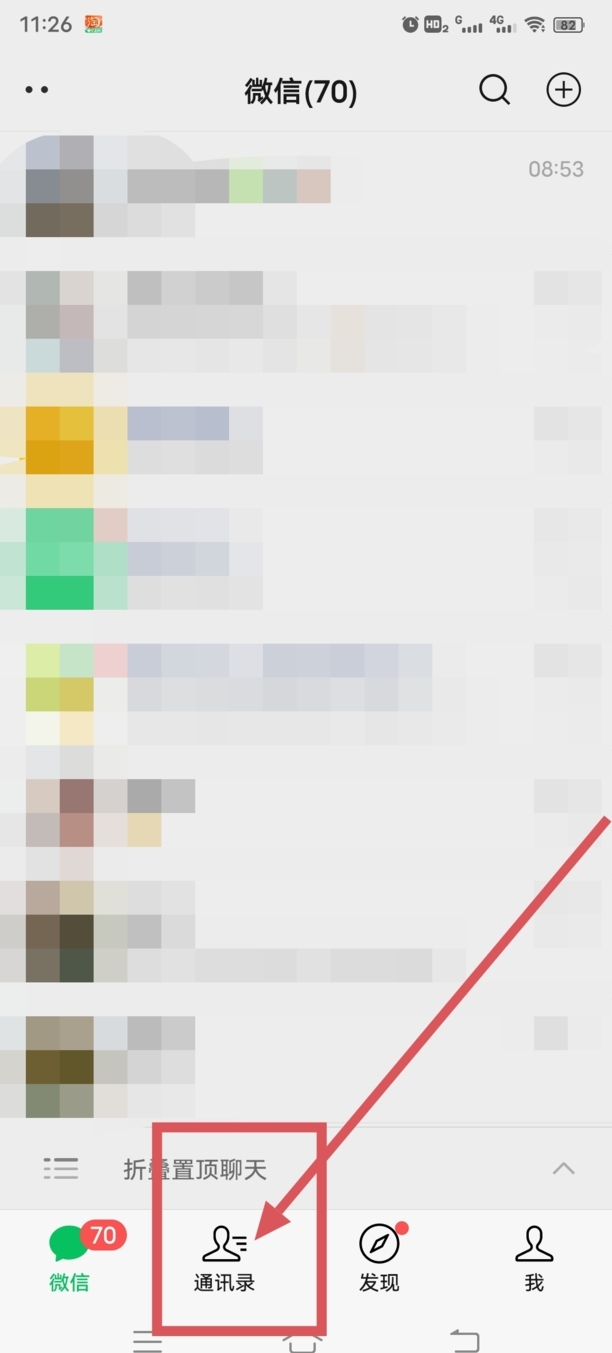
3、选择一个好友
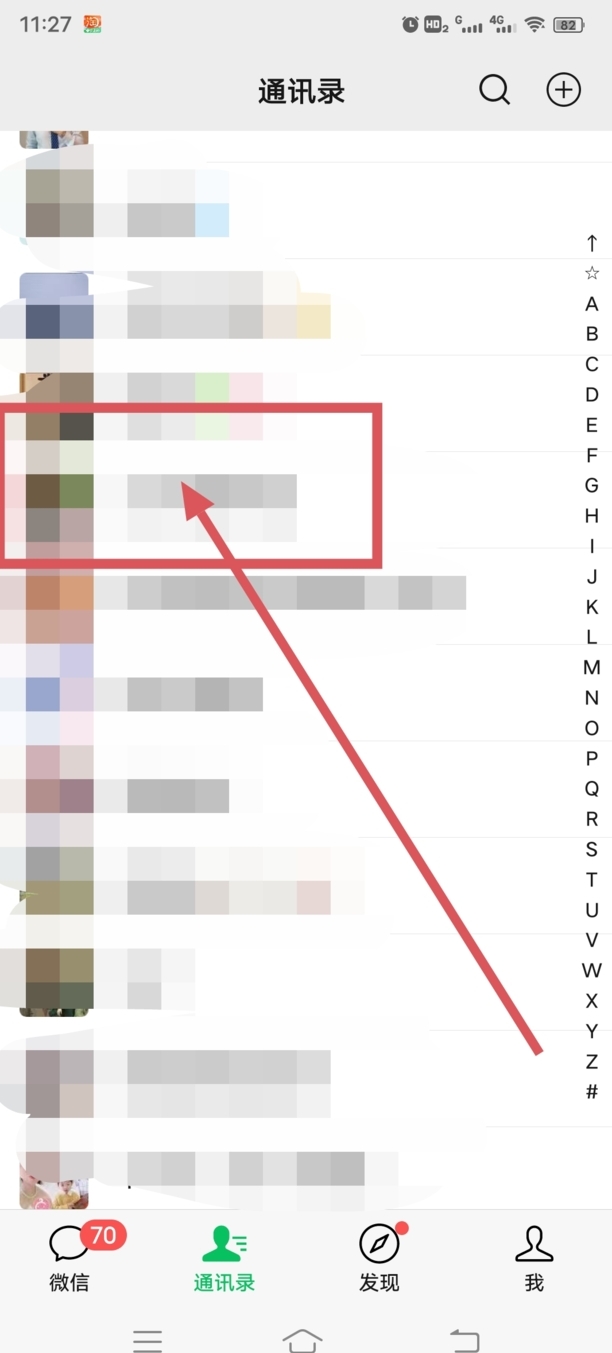
4、点击好友右上角三个点
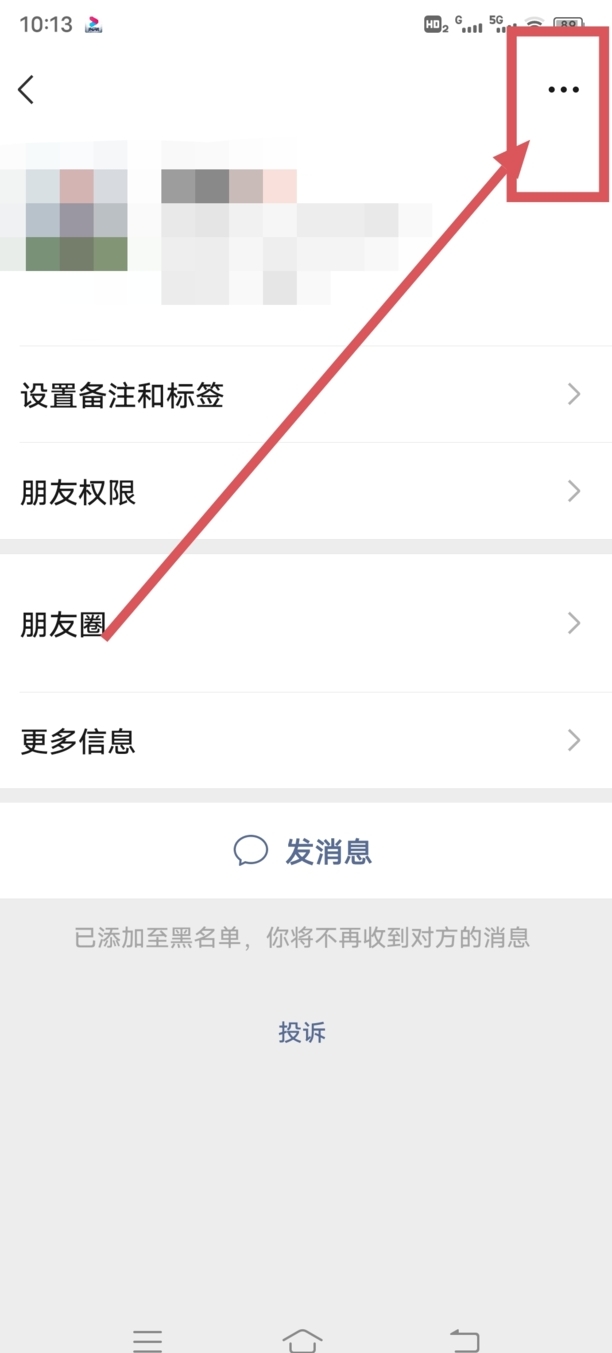
5、点击删除
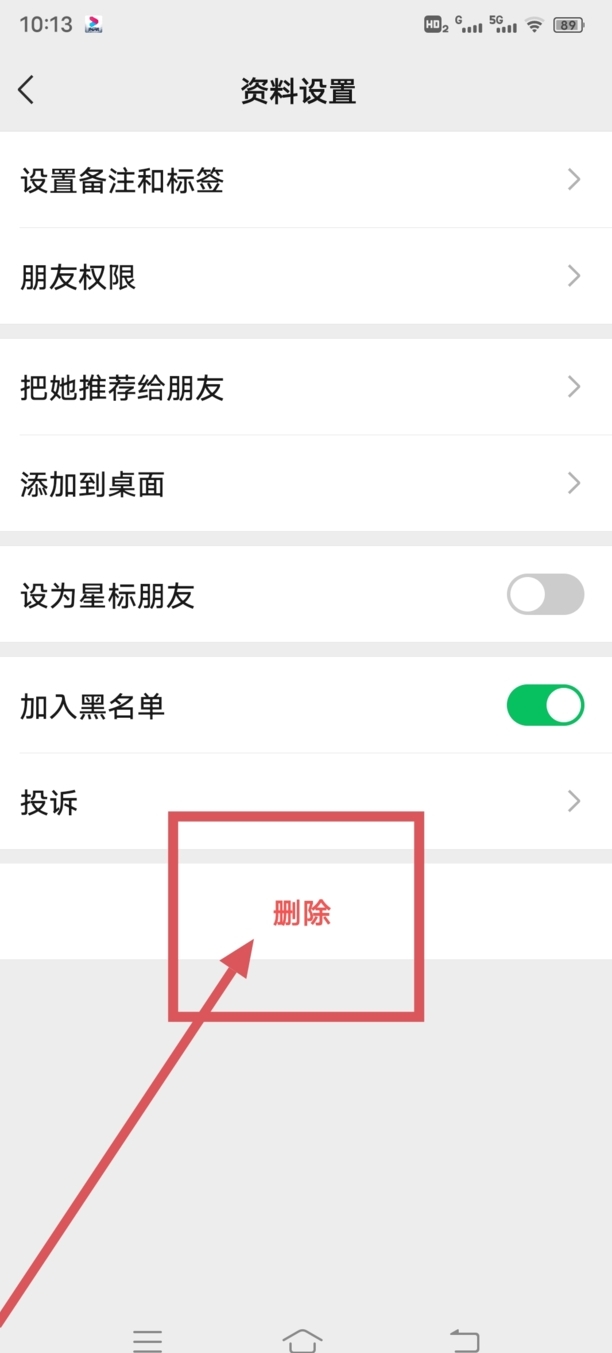
6、确认删除
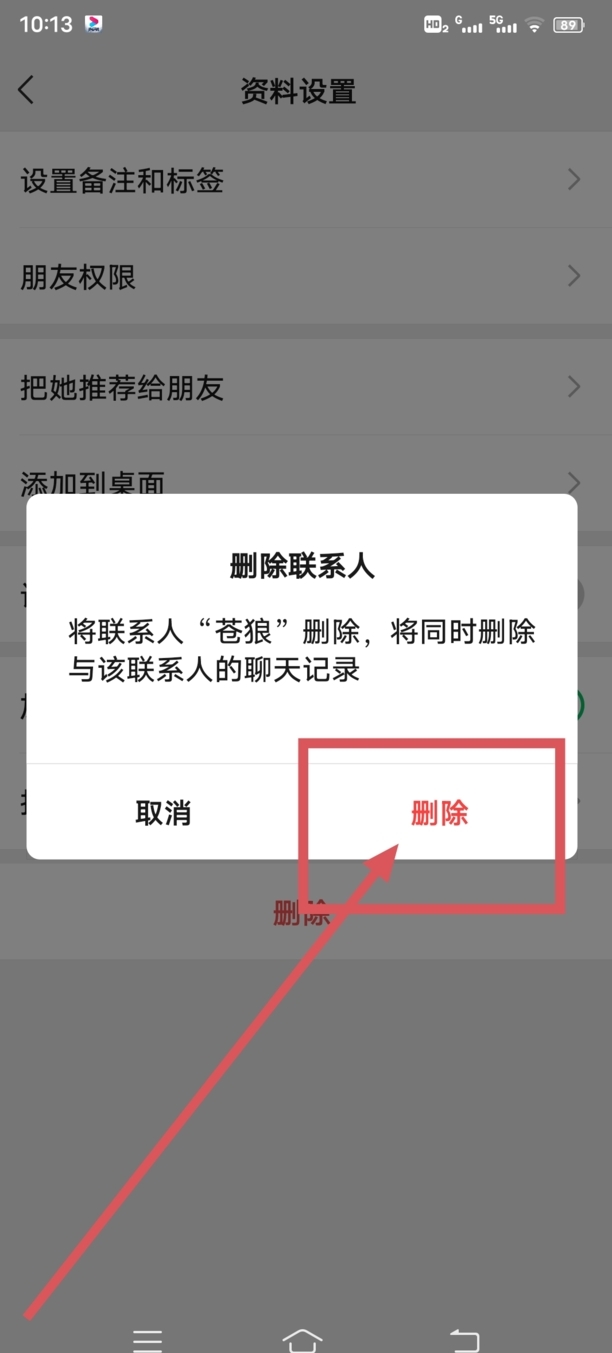
1、打开微信
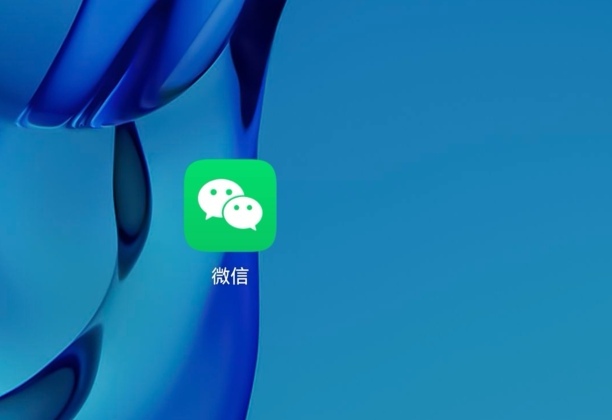
2、点下面的通讯录,再选择要删除的微信好友
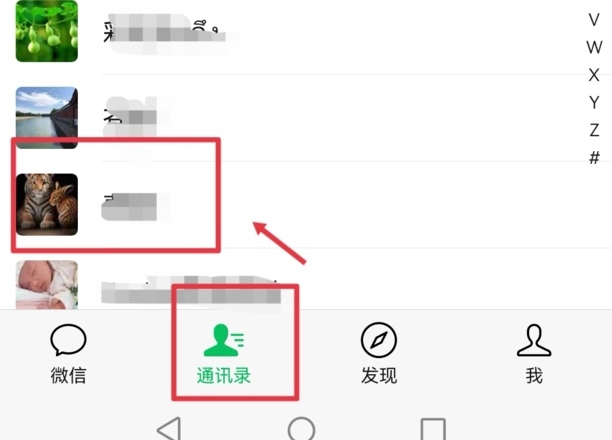
3、点右上角【…】
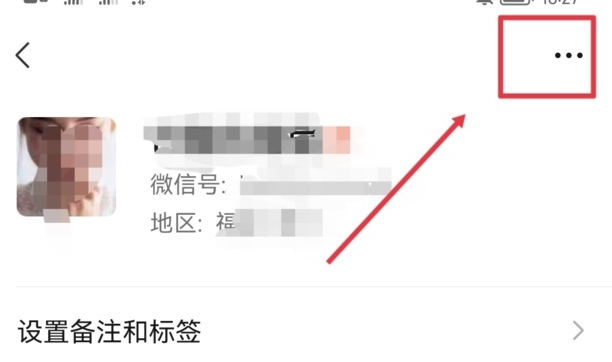
4、点【删除】即可
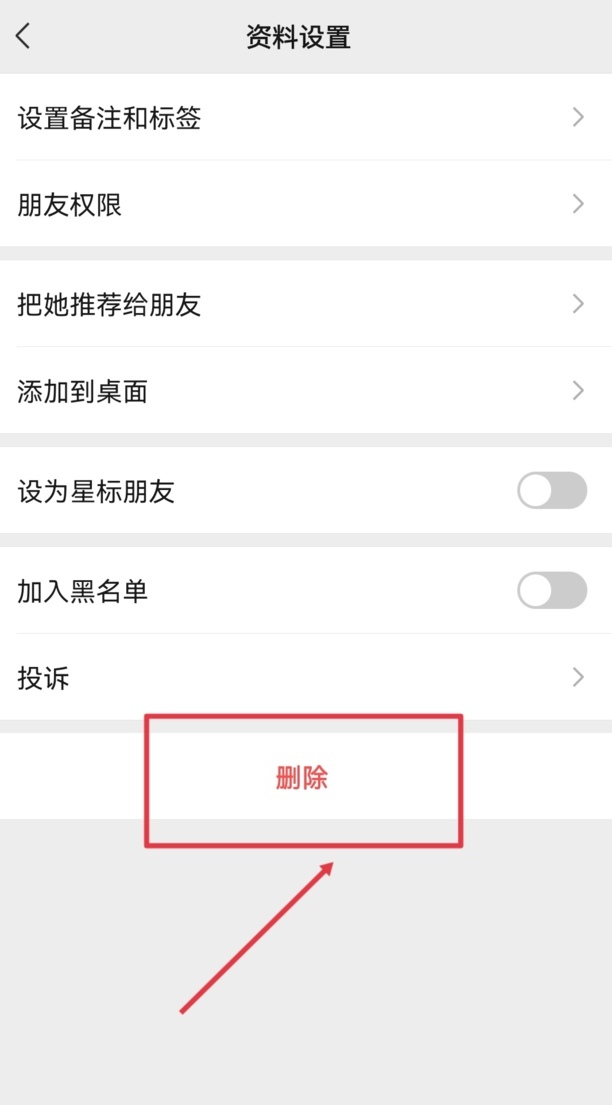
怎么删除微信好友
步骤一:打开“微信”,进入“微信”界面后,在“通讯录”中,找到想要删除的那位联系人;
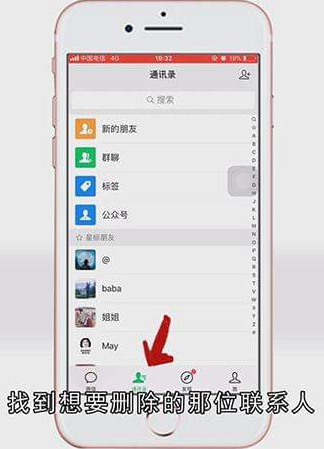
步骤二:然后我轻点他的头像,进入他的个人信息界面,在这里的右上角有三个小点的符号标志,我们点击这个标志,会出现资料设置界面,选择最下方红色文字删除;
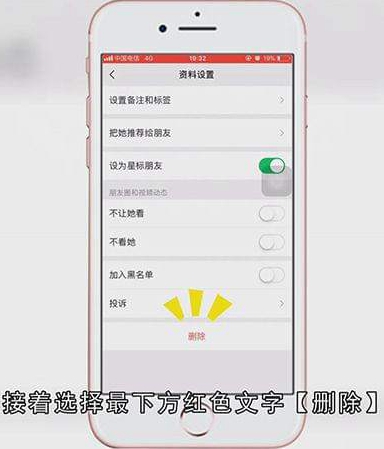
步骤三:最后再次点击红色文字删除联系人,这样就可以删除微信好友了,本期视频到此结束,你学会了吗?
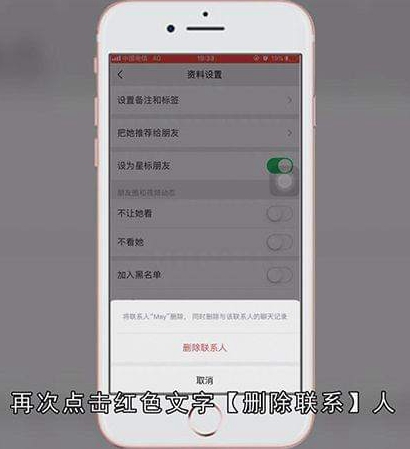
总结
本图文教程演示机型:iPhone 12,适用系统:iOS 14.3,软件版本:微信 v7.0.22;以上就是关于怎么删除微信好友的全部内容,希望本文的介绍能帮你解决到相关问题,如还需了解其他信息,请关注本站其他相关信息。
